Novità di Windows 10 versione 2004 (20H1)
Windows 10 versione 2004, nota come "20H1", è il prossimo aggiornamento delle funzionalità di Windows 10, che sostituisce la versione 1909, "19H2". Microsoft ha terminato lo sviluppo 20H1, quindi le build recenti non includono una filigrana desktop. Ecco tutte le modifiche apportate da Microsoft in Windows 10, versione 2004.
Annuncio
Windows 10 versione 2004 sarà generalmente disponibile solo nella primavera del 2020. Microsoft ha ancora molto tempo per perfezionare il sistema operativo e rendere il suo processo di aggiornamento il più agevole possibile.

Se sei interessato a conoscere le novità di questa versione, ecco l'elenco più completo delle modifiche.
Novità di Windows 10 versione 2004 (20H1)
Cortana
- Cortana ha un interfaccia utente simile a una conversazione ridisegnata con il supporto per il tema chiaro.

- La finestra di Cortana può essere spostato come una normale finestra.

Ricerca
- Windows Search ha un nuovo comportamento di indicizzazione per escludere le cartelle comuni degli sviluppatori, come .git, .hg, .svn, .Nuget e altro per impostazione predefinita.
- L'indicizzatore di ricerca ora può rilevare un elevato utilizzo delle risorse e indicizzare solo quando sono disponibili risorse sufficienti.
Barra delle applicazioni e Centro operativo
- Centro operativo ha un collegamento diretto alle impostazioni di notifica.
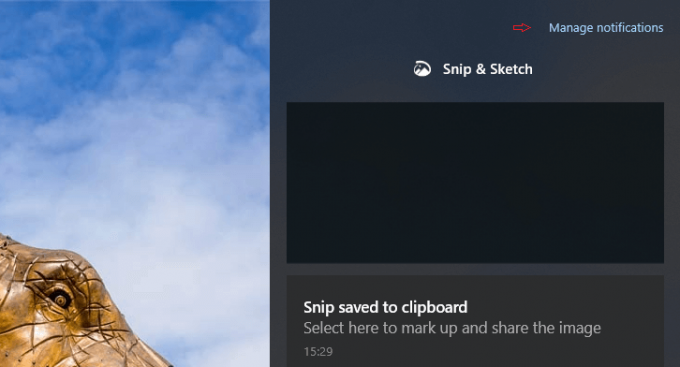
- Tu puoi ora rinomina i tuoi desktop virtuali.

Esplora file
- La funzione di ricerca ora utilizza Microsoft Search, inclusi i risultati di ricerca di OneDrive. Puoi provare a Ripristina la ricerca classica in Esplora file.
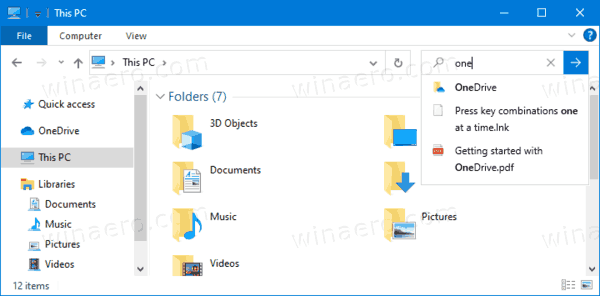
- La barra di ricerca in Esplora file è leggermente più lunga per impostazione predefinita.
- Il menu di scelta rapida per i file .HEIC ora includerà le opzioni Stampa o Imposta come sfondo del desktop.
Impostazioni
Sistema
- La pagina Volume app e Preferenze dispositivo è stata riprogettata.
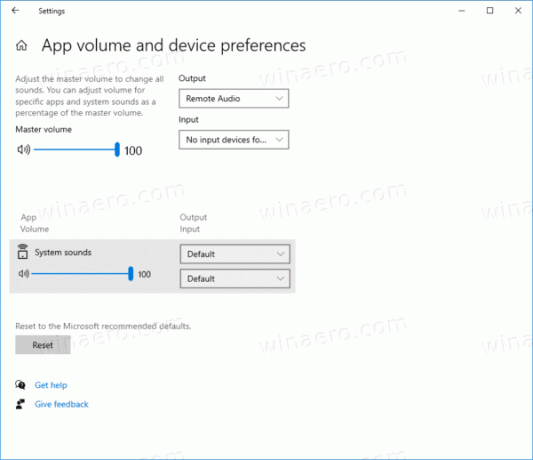
- Le opzioni di Sensore memoria ora hanno descrizioni più chiare.
- Tu puoi ora disabilita i suoni per tutte le notifiche contemporaneamente.
- Ora puoi ordinare i mittenti delle notifiche.
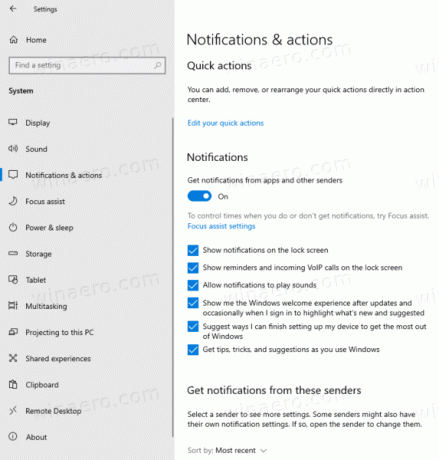
- In Notifiche e azioni, è stata aggiunta un'impostazione per disabilitare la pagina di configurazione post-aggiornamento.
- Puoi abilitare pianificazione GPU con accelerazione hardware per migliorare l'esperienza di gioco.
Dispositivi
- Ora puoi gestire la velocità del cursore del mouse.

-
L'abbinamento è tutto fatto nelle notifiche ora. Non è più necessario accedere all'app Impostazioni per completare l'associazione.

- Per un tempo di accoppiamento più rapido, l'interfaccia utente mostra una notifica in meno.
- C'è un pulsante Ignora per la prima notifica per darti un maggiore controllo durante l'utilizzo di Swift Pair.
- Per rendere la notifica più utile, Windows mostra il nome e la categoria del dispositivo quando possibile.
Rete e Internet
- La pagina Stato della rete ora mostra l'utilizzo della rete per tutte le connessioni attive, consente di aprire direttamente la pagina delle statistiche sull'utilizzo dei dati.

App
- Tu puoi ora seleziona più funzioni opzionali nell'elenco per installarli tutti in una volta.

- Ora puoi cercare negli elenchi di funzionalità opzionali e ordinarle per nome, dimensione e data di installazione.
- Ora puoi vedere la data di installazione per ogni funzione opzionale nell'elenco "Funzionalità installate". L'interfaccia utente mostra anche le dipendenze delle funzionalità aggiunte nella descrizione di ciascuna funzionalità facoltativa nell'elenco delle funzionalità disponibili per l'installazione.
- Visualizza lo stato delle tue ultime installazioni/disinstallazioni/cancellazioni direttamente nella pagina principale nella sezione "Ultime azioni". Ora puoi aggiungere funzionalità opzionali e visualizzare la tua cronologia tramite finestre di dialogo a comparsa, così non dovrai mai allontanarti dalla pagina principale.
Conti
- "Rendi il tuo dispositivo senza password" è stata aggiunta come nuova opzione in Opzioni di accesso.
- L'immagine del tuo account ora si sincronizzerà più velocemente.
- Le impostazioni di Accesso facilitato non possono più essere configurate per la sincronizzazione tra dispositivi.
- L'opzione "Salva automaticamente le mie app riavviabili quando esco e le riavvio dopo aver effettuato l'accesso." è stato aggiunto alla pagina delle opzioni di accesso.

Ora e lingua
- La pagina Lingua ora include una panoramica di varie opzioni regionali, inclusa la visualizzazione di Windows, App e siti Web, formato regionale, tastiera e voce, che ti consentono di accedere alle sue varie impostazioni Più veloce.
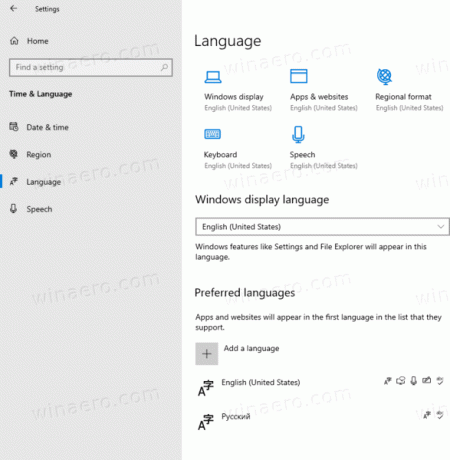
- Le funzioni disponibili per una lingua verranno visualizzate come piccole icone con suggerimenti a destra per il nome della lingua.
- Il collegamento per aggiungere un pacchetto esperienza locale è stato rimosso.
- L'apertura delle opzioni di una lingua ora mostrerà una panoramica delle funzionalità della lingua aggiornata.

- La pagina Lingua ora include una panoramica di varie opzioni regionali, inclusa la visualizzazione di Windows, App e siti Web, formato regionale, tastiera e voce, che ti consentono di accedere alle sue varie impostazioni Più veloce.
Aggiornamento e sicurezza
- Ora puoi limitare l'utilizzo della larghezza di banda tramite l'ottimizzazione della consegna per trasferimenti in primo piano e in background.
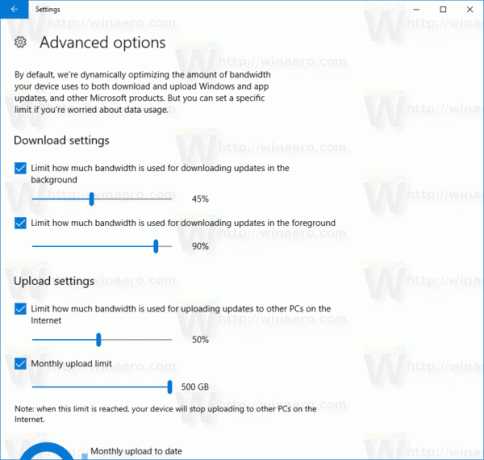
- "Download cloud" è stata aggiunta come nuova opzione di ripristino.
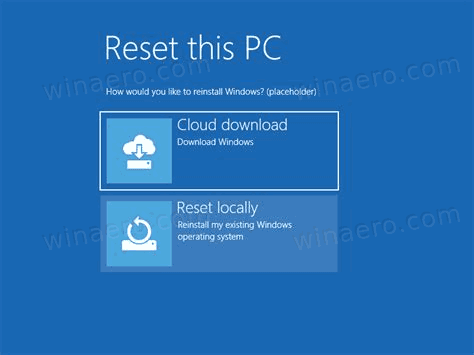
- Windows Update elenca gli aggiornamenti facoltativi, ad es. autisti, sotto "Visualizza aggiornamenti facoltativi".

-
Gli aggiornamenti dei driver sono ora elencati in "Visualizza aggiornamenti facoltativi", quindi puoi evitare di utilizzare Gestione dispositivi per questo.

Area di lavoro inchiostro
- Il riquadro a comparsa Ink Workspace è stato sostituito da un piccolo pannello a comparsa.
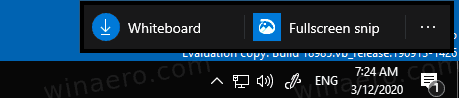
- Le note adesive non sono più accessibili dall'area di lavoro di Ink
- Lo sketchboard è stato sostituito con il Applicazione Microsoft Whiteboard.
Accessibilità
- La lente d'ingrandimento con puntatori più grandi ora eseguirà una panoramica uniforme quando il puntatore cambia forma.
- "Cambia la modalità di lettura del testo in maiuscolo" è stato rimosso da Narratore.
- Il narratore ora annuncia il attiva/disattiva lo stato delle caselle di controllo in una Listview
- Modalità di scansione narratore ora si disattiverà per consentire la digitazione nel campo di modifica di un controllo di selezione.
- L'Assistente vocale ora ha migliorato il supporto per le proprietà "non valide" e "necessarie" per più controlli.
- L'Assistente vocale Braille ora può attivare in modo affidabile i collegamenti tramite una chiave di routing.
- L'Assistente vocale ora legge le tabelle in modo più efficiente leggendo solo i delta durante la navigazione.
- Tasto Assistente vocale + S ora mostra un riepilogo della pagina web.
- Tu puoi ora mantieni il cursore del testo al centro dello schermo durante la digitazione con Lente di ingrandimento.
- Il narratore ora può dire il titolo e url di un link.
- L'Assistente vocale ora leggerà prima l'intestazione, seguita dai dati della cella, quindi dalla posizione di riga/colonna di una cella.
- Quando le intestazioni nelle tabelle di dati cambiano, l'Assistente vocale ora le leggerà.
- Controllo degli occhi ora supporta il trascinamento della selezione.
- La sospensione di Eye Control ora nasconderà completamente il launchpad.

- È ora possibile fare clic sui pulsanti con interruttori su joystick o dispositivi che emulano i joystick
- Eye Control è stato aggiornato per fornire più impostazioni.
- L'Assistente vocale ora avvia automaticamente la lettura di pagine Web ed e-mail.
- Il Interfaccia utente lente d'ingrandimento è stato rinnovato
- L'Assistente vocale ora attiverà la modalità di scansione durante la lettura automatica dei messaggi di Outlook o Windows Mail.
- Ogni e-mail verrà ora letta con lo stato indicato per primo nella visualizzazione elenco.
- Il cursore del testo ora può essere cambiato in un colore personalizzato.
- L'Assistente vocale ora inizierà a leggere le pagine Web dall'alto anziché dall'etichetta di testo principale su di esse.
- L'Assistente vocale ora supporta il
aria-haspopupproprietà. - Ora puoi disattivare l'apprendimento dell'input dell'Assistente vocale premendo il tasto Assistente vocale + 1
- Miglioramento delle prestazioni della lente d'ingrandimento quando si sposta il mouse sullo schermo
- Vari miglioramenti nella lettura della lente d'ingrandimento.
- Il livello sonoro per il collegamento e gli eventi di scorrimento è stato aumentato in Narator.
- In Outlook, il prefisso "importanza" ora viene sempre pronunciato dall'Assistente vocale prima del livello di importanza.
- La lente d'ingrandimento non può più essere commutata sull'interfaccia utente che è visibile nella finestra come lente d'ingrandimento.
Lingua ed inserimento
- La tastiera su schermo ora utilizza la Typing Intelligence di SwiftKey in 39 nuove lingue: afrikaans (Sud Africa), albanese (Albania), arabo (Arabia Saudita), armeno (Armenia), Azero (Azerbaigian), Basco (Spagna), Bulgaro (Bulgaria), Catalano (Spagna), Croato (Croazia), Ceco (Repubblica Ceca), Danese (Danimarca), Olandese (Paesi Bassi), Estone (Estonia), Finlandese (Finlandia), Galiziano (Spagna), Georgiano (Georgia), Greco (Grecia), Hausa (Nigeria), Ebraico (Israele), Hindi (India), Ungherese (Ungheria), Indonesiano (Indonesia), Kazako (Kazakistan), Lettone (Lettonia), Lituano (Lituania), Macedone (Macedonia), Malese (Malesia), Norvegese (Bokmal, Norvegia), Persiano (Iran), Polacco (Polonia), Rumeno (Romania), Serbo (Serbia), Serbo (Serbia), Slovacco (Slovacchia), Sloveno (Slovenia), Svedese (Svezia), Turco (Turchia), ucraino (Ucraina), uzbeko (uzbeko)
- Supporto della dettatura per inglese (Canada), inglese (Regno Unito), inglese (Australia), inglese (India), francese (Francia), francese (Canada), tedesco (Germania), italiano (Italia), spagnolo (Spagna), spagnolo (Messico), portoghese (Brasile) e cinese (semplificato, Cina) è stato aggiunto
- Un numero di kaomoji sono stati aggiunti al selettore di emoji.
![[14:00] Jennifer Gentleman Presentazione della sezione kaomoji di WIN+Period.](/f/76b2aabf633cac065887b9fed206435d.png)
Editor del metodo di input
- La versione di sviluppo dell'IME giapponese di build 18277 è stato restaurato.
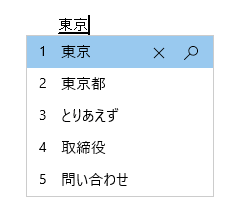
- Maggiore sicurezza e affidabilità nei rinnovati IME cinese semplificato e cinese tradizionale, insieme a un'interfaccia utente più pulita delle sue impostazioni.
- L'IME cinese Pinyin ora fa riferimento a "Modalità predefinita" anziché "Modalità di input".
- È stato aggiunto un suggerimento alle impostazioni IME di Bopomofo che Ctrl + Spazio commuterà la modalità di conversazione.
- L'IME giapponese ora ha un valore assegnato predefinito di Ctrl + Spazio per "Nessuno".
- Le impostazioni di assegnazione delle chiavi ora sono più rilevabili nell'IME giapponese.
- Prestazioni migliorate per Bopomofo, ChangJie e Quick IME.
- Ora puoi disabilitare la scorciatoia da tastiera Maiusc + Spazio nell'IME di Bopomofo e anche modificare la dimensione del carattere.
- Ora puoi nascondere la barra degli strumenti IME dal menu della barra degli strumenti.
App
Collegare
- Connect è ora una funzionalità opzionale scaricabile in Impostazioni.
Bloc notes
- Il blocco note ora può ripristinare i contenuti non salvati quando Windows si riavvia per gli aggiornamenti
Task Manager
-
Il tipo di disco verrà ora mostrato in Task Manager.

- Facendo clic con il pulsante destro del mouse su un processo ora verrà visualizzato "Fornire feedback" dopo i due verbi, "Termina attività" e "Termina struttura del processo" anziché tra i due.
- Task Manager ora mostra la temperatura della tua GPU in Prestazioni > GPU.

Sandbox di Windows
- È stato aggiunto il supporto per l'acquisizione di tasti di scelta rapida a schermo intero
- Puoi creare file di configurazione per Windows Sandbox.
- Le finestre di errore della sandbox ora includeranno un codice di errore e un collegamento a Feedback Hub.
- Ora puoi usare un microfono in Windows Sandbox.
- Il dispositivo di input audio può ora essere impostato nel file di configurazione Sandbox.
- Maiusc + Alt + Stamp ora apre la finestra di dialogo di accesso facilitato per la modalità ad alto contrasto.
- Ctrl + Alt + Break ora attiva la modalità a schermo intero
- Windows Sandbox non richiede più l'uso dei privilegi di amministratore
Sottosistema Windows per Linux (WSL)
- Il file system di una distribuzione Linux ora è possibile accedere da Esplora file
- Sottosistema Windows per Linux versione 2 è stato aggiunto a Windows, incluso un kernel Linux completo
- Le connessioni possono ora essere fatto usando localhost.
- Prestazioni migliorate per gli elenchi di directory in \wsI$.
- WSL 2 riceverà Aggiornamenti del kernel Linux tramite Windows Update.
Altre caratteristiche
-
Protezione antisabotaggio è ora abilitato per impostazione predefinita.

- Ora puoi accedere con il tuo PIN di Windows Hello quando in Modalità sicura
E inoltre
- Il "Luce di Windows" il tema ora si chiama "Windows (leggero)"
- Tutti gli emoji Emoji 12.0 ora hanno parole chiave nel selettore emoji.
- La configurazione guidata ora mostrerà un'icona a forma di lucchetto con le reti private
- Windows Defender ATP è stato rinominato in Microsoft Defender
- Windows ora ti ricorderà periodicamente di eseguire i backup se non hai installato una soluzione di backup.
- Tuo impostazioni di deframmentazione sono ora conservato dopo l'installazione un aggiornamento delle funzionalità.
- Il supporto per mouse e tastiera Bluetooth Microsoft è stato aggiunto al riquadro a comparsa Swift Pair/Quick Pair.
- Windows 10 ha ha ottenuto la certificazione per Bluetooth 5.1
- Nuovi comandi DISM per abilitare o disabilitare l'archiviazione riservata
Cronologia delle versioni di Windows 10
- Novità di Windows 10 versione 21H1
- Novità di Windows 10 versione 20H2
- Novità di Windows 10 versione 2004 "Aggiornamento maggio 2020" (20H1)
- Novità di Windows 10 versione 1909 "Aggiornamento di novembre 2019" (19H2)
- Novità di Windows 10 versione 1903 "Aggiornamento di maggio 2019" (19H1)
- Novità di Windows 10 versione 1809 "Aggiornamento ottobre 2018" (Redstone 5)
- Novità di Windows 10 versione 1803 "Aggiornamento di aprile 2018" (Redstone 4)
- Novità di Windows 10 versione 1709 "Fall Creators Update" (Redstone 3)
- Novità di Windows 10 versione 1703 "Creators Update" (Redstone 2)
- Novità di Windows 10 versione 1607 "Aggiornamento dell'anniversario" (Redstone 1)
- Novità di Windows 10 versione 1511 "Aggiornamento di novembre" (Soglia 2)
- Novità di Windows 10 versione 1507 "Versione iniziale" (Soglia 1)
Molte grazie a cambiafinestre.

